Ponekad se takve situacije pojavljuju kada je potrebno računalo isključiti samostalno po rasporedu. Na primjer, trebate dodijeliti radno vrijeme, ograničiti pristup djeci ili isključiti uređaj nakon dugotrajnog postupka. Postoji nekoliko načina za postavljanje vremenskog mjerača za isključivanje sustava Windows.
Postavljanje Windows timera
Pouzdan način korištenja ugrađenog sustava za isključivanje.
Omogućuje vam da postavite tajmer za isključivanje sustava Windows 7, 8 (8.1) i 10, kao i da ponovo pokrenete računalo nakon postavljenog vremena bez upotrebe dodatnih aplikacija:
- Prvo što trebate je pritisnuti kombinaciju tipki Win + R (Win je ključ s Windows ikonom), nakon čega će se otvoriti mali prozor u donjem lijevom kutu gumba "Run".
- U polje koje se pojavljuje, unesite shutdown -s -t N, gdje je N vrijeme do gašenja u sekundama. Na primjer, 1 sat = 3600 s. Opcija -s odgovorna je za isključivanje, a -t označava vrijeme. Za ponovno pokretanje računala, parametar -s zamjenjuje se s -r. Da bi prisilili aplikaciju da se zatvori (bez spremanja procesa), dodajte -f (nakon -a).
- Kliknite na "OK". Obavijest o završetku radova nakon određenog vremena.
- Za poništavanje timera unesite shutdown -a. Kako se približava vrijeme isključivanja, sustav će vas obavijestiti.
Ako trebate redovito koristiti računalo za gašenje vremena za Windows, bit će prikladnije stvoriti prečac. To će zahtijevati:
- Desnom tipkom miša kliknite prazan prostor na radnoj površini.
- Odaberite "Kreiraj> Prečac".
- U prozoru koji se pojavi navedite put do željenog programa “C: Windows System32 shutdown.exe” i dodajte parametre za shutdown, na primjer, -s -f -t 1800. Kliknite “Next”.
- Unesite naziv prečaca i kliknite na "Gotovo".
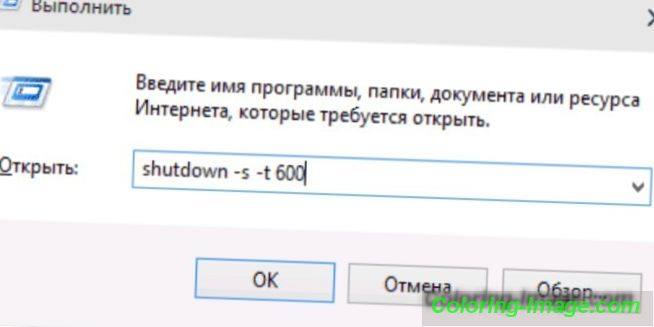
Planer zadataka
Operacijski sustav Windows ima posebnu aplikaciju Planer zadataka za kreiranje i upravljanje uobičajenim zadacima. Algoritam radnji:
- Prije svega, kliknite na izbornik "Start".
- Za postavljanje vremenskog prekidača za isključivanje sustava Windows 10 pronađite odjeljak "Administrativni alati" u kojem možete odabrati željeni program. Pretraživanje po abecednom redu.
- Za Windows 7 idite na "Upravljačka ploča". Odaberite prikaz Kategorija. Kliknite na “Sustav i sigurnost”> “Administracija”> “Planer zadataka”.
- Ili kliknite Win + R iu prozoru Run pokrenite taskschd.msc i kliknite OK.
- U Planeru zadataka položite pokazivač miša na karticu Akcija, a zatim na popisu odaberite Stvori jednostavan zadatak.
- Ako želite, unesite proizvoljan naziv i opis. Kliknite "Dalje".
- Odaberite okidač, tj. učestalost operacije koja se izvodi, na primjer, dnevno ili jednom. Kliknite "Dalje".
- Postavite točno vrijeme kada će se računalo isključiti. Ponovno kliknite "Next".
- Odaberite radnju za zadatak "Pokreni program". Nastavi.
- Upišite shutdown u retku za skriptu i -s u retku argumenata.
- Provjerite sve parametre i kliknite Završi.
Zadatak će biti izrađen i računalo će se isključiti u određeno vrijeme. Nakon toga, uvijek možete vratiti i urediti parametre po potrebi u biblioteku rasporeda zadataka ili potpuno onemogućiti zadatak.
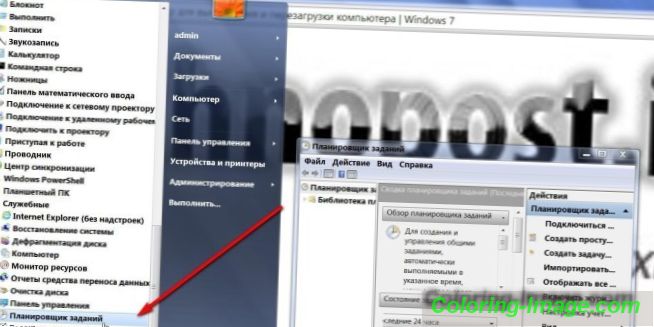
Programi treće strane
Za praktičnost i fleksibilnije postavke potrebne su dodatne aplikacije. Ali ne mogu svi programi preuzeti s Interneta biti sigurni za računalo.
|
ime |
Verzija sustava Windows |
funkcije |
|
SM Timer |
Sve verzije |
Isključivanje, ponovno pokretanje ili računalo hibernacije u određeno vrijeme |
|
Airytec Isključite |
Ne podržava Windows 10 |
Isključivanje, ponovno pokretanje, stanje mirovanja računala prema rasporedu; odspajanje modema i VPN veza; planiranje zadataka |
|
Mudro automatsko isključivanje |
Sve verzije |
Isključivanje, ponovno pokretanje, stanje mirovanja računala prema rasporedu; planiranje zadataka |
|
Tajmer za isključivanje |
Windows 10, 8.1, 8, 7, Vista, XP |
Shutdown, reboot ili sleep mode po rasporedu; Onemogući internetsku vezu ili monitor; postavku zaporke |